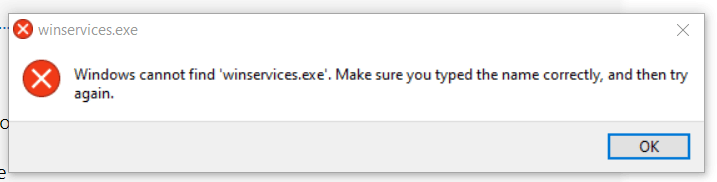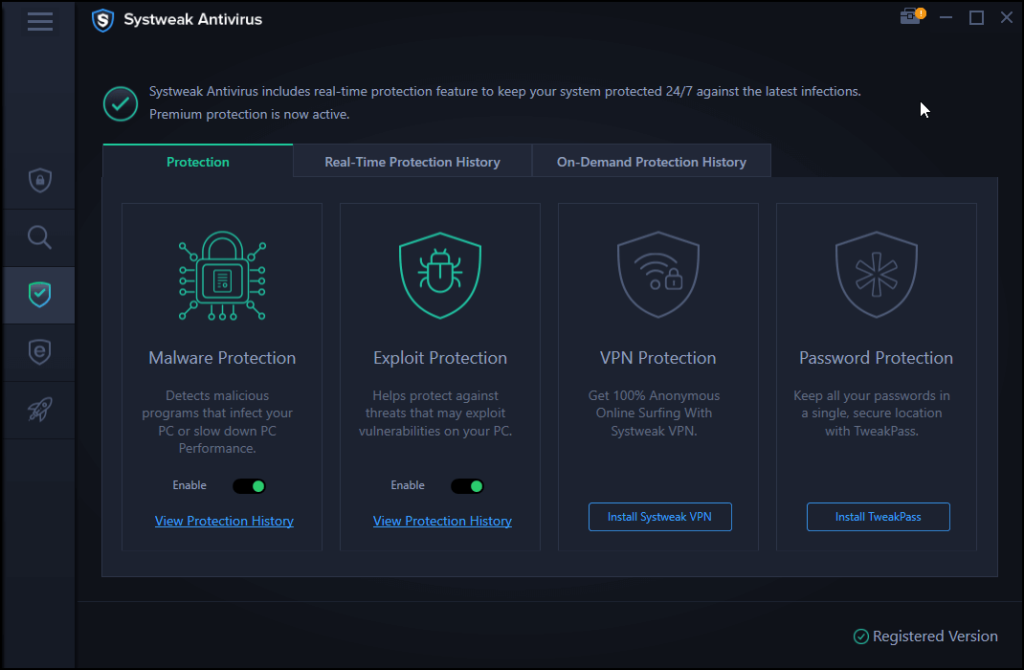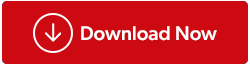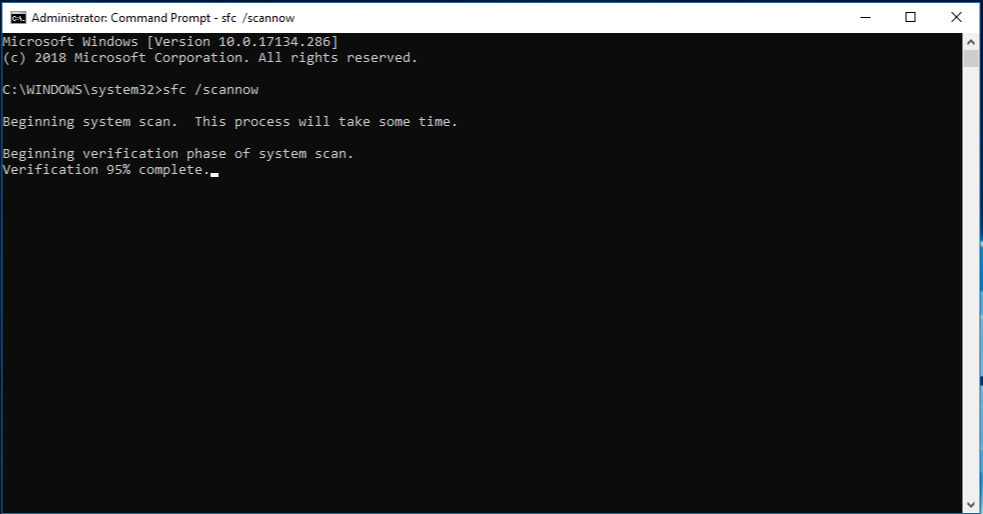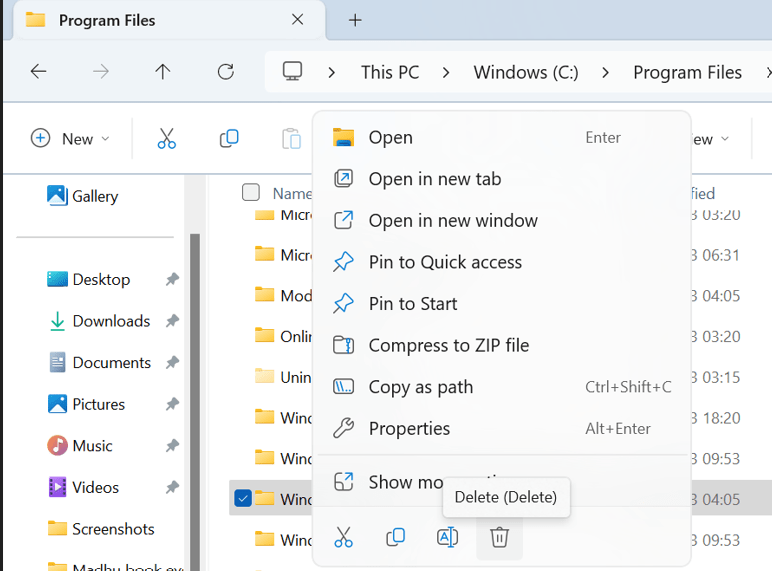A Windows operációs rendszer számos futtatható fájlt és programot tartalmaz, amelyek a színfalak mögött működnek, hogy a számítógép megfelelően működjön. Az egyik a „winservices.exe”. Lehetséges, hogy megkérdőjelezte ennek a fájlnak a célját, természetét és biztonságát. Ez a cikk foglalkozik ezekkel a kérdésekkel, valamint a fájlokkal kapcsolatos problémák kijavítására vonatkozó utasításokkal.
Olvassa el még: A „Windows nem tudta elindítani a WLAN AutoConfig” szolgáltatási hibát
A Winservice.exe értelmezése
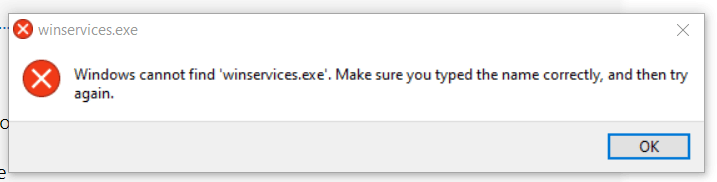
Az SCM_Service folyamat, amely a NETGEAR által létrehozott Windows rendszerszoftver egyik összetevője, tartalmazza a winservice.exe fájlt a Windows rendszerben, amely gyakran rejtve van. Általában ez a szolgáltatás felelős a különféle NETGEAR-eszközökkel kapcsolatos műveletek elindításáért, beleértve a firmware-frissítéseket, a beállítási konfigurációkat és a teljesítményfigyelést. Bár ritkábban tapasztalnak vele kapcsolatos problémákat, vannak esetek, amikor észreveheti, hogy ez a szolgáltatás sok CPU-t vagy memóriát használ.
Olvassa el még: A Service Control Manager hibájának javítása Windows 10 rendszeren
A legjobb módszerek a „Winservices.exe” kapcsolódó hibák elhárítására Windows PC-n
1. módszer: Keressen rosszindulatú programokat
Ezenkívül tudnia kell, hogy egyes rosszindulatú alkalmazások megkísérelhetik károsítani a számítógépet azáltal, hogy winservice.exe-nek álcázzák magukat. Különféle aljas cselekedeteket hajtanak végre, például ellopják személyes adatait, további szoftvereket adnak hozzá, vagy hackereknek hozzáférést biztosítanak az eszközhöz. Bármely harmadik féltől származó biztonsági eszköz használható, amelyet esetleg telepített a számítógépére. A segédprogram elindítása után futtasson egy teljes rendszerellenőrzést, hogy megkeresse az esetleges problémákat. Javasoljuk a Systweak Antivirus használatát , amely egy valós idejű víruskereső, amely megvédi számítógépét a különböző típusú rosszindulatú programoktól.
|
Bónusz funkció: A Systweak Antivirus segítségével megvédheti számítógépét
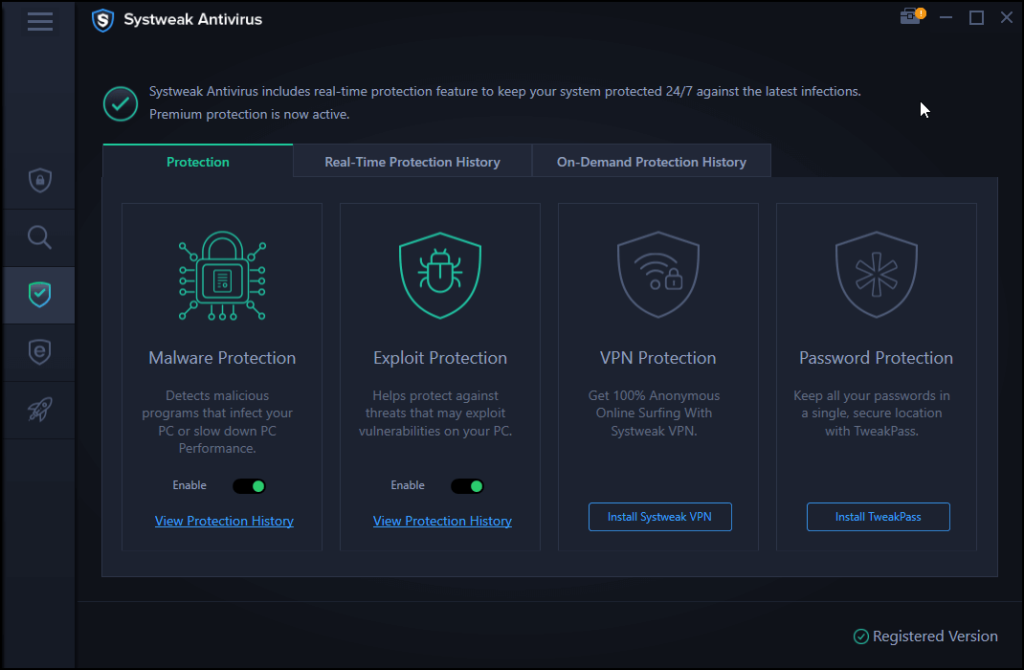
A Systweak Antivirus valós időben működik, hogy folyamatosan védve legyen. Számos rosszindulatú programot felismer, és eltávolítja őket a számítógépről. Ez a fantasztikus vírusirtó a kártevő elleni védelem mellett tűzfal és exploit védelmet is kínál. Az adathalászat és a káros webhelyeket illetően a Systweak Antivirus webvédelmi funkciót biztosít, amely távol tartja a felhasználókat ezektől a webhelyektől.
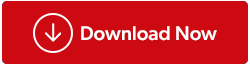
|
Olvassa el még: Miért nem elegendő egyetlen víruskereső program használata?
2. módszer: Használja a Rendszerfájl-ellenőrzőt
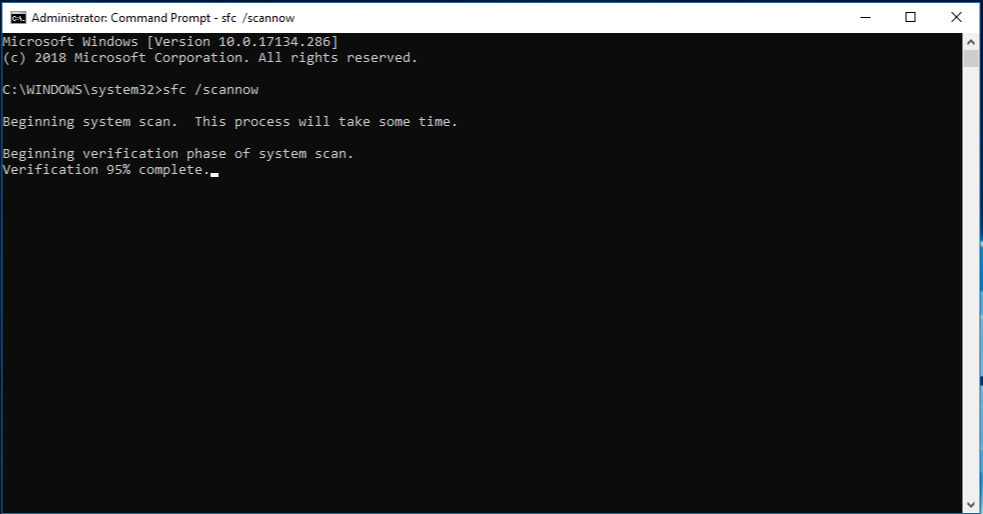
Amíg itt van, azt tanácsoljuk, hogy futtassa a Rendszerfájl-ellenőrzőt is, mivel az megtalálja a hiányzó vagy módosított fájlokat, amelyeket a rosszindulatú program esetleg manipulált, és helyettesíti azokat egészségesebb megfelelőikkel. A parancssor használatával végrehajthat SFC-vizsgálatot, de ehhez rendszergazdai jogosultságra lesz szüksége. Íme a lépések:
1. lépés: Nyomja meg a Win + R billentyűkombinációt a RUN mező megnyitásához.
2. lépés: Írja be a „cmd” parancsot, és nyomja meg a Ctrl + Shift + Enter billentyűket a parancssor adminisztrátori módban történő megnyitásához.
3. lépés: Írja be az alábbi parancsot a Parancssor ablakba.
sfc /scannow
4. lépés: Várja meg, amíg a folyamat befejeződik, és indítsa újra a számítógépet.
Olvassa el még: A véletlenszerűen megjelenő és eltűnő Windows parancssor javítása
3. módszer: Távolítsa el a Wincludes mappát
Ha azt észleli, hogy a winservices.exe fájl maga okoz problémákat, például magas CPU-fogyasztást, akkor érdemes lehet eltávolítani, ha nem elengedhetetlen a rendszer működéséhez. Ezt úgy érheti el, hogy a Fájlkezelőben a fájl helyére lép, és eltávolítja azt. A lépések, amelyeket meg kell tennie, a következők:
1. lépés: Nyomja meg a Win + E gombot a File Explorer megnyitásához , és lépjen a „C:\Program Files\Wincludes” elemre.
2. lépés: Válassza a Törlés lehetőséget a helyi menüből, miután a jobb gombbal kattintott a Wincludes mappára.
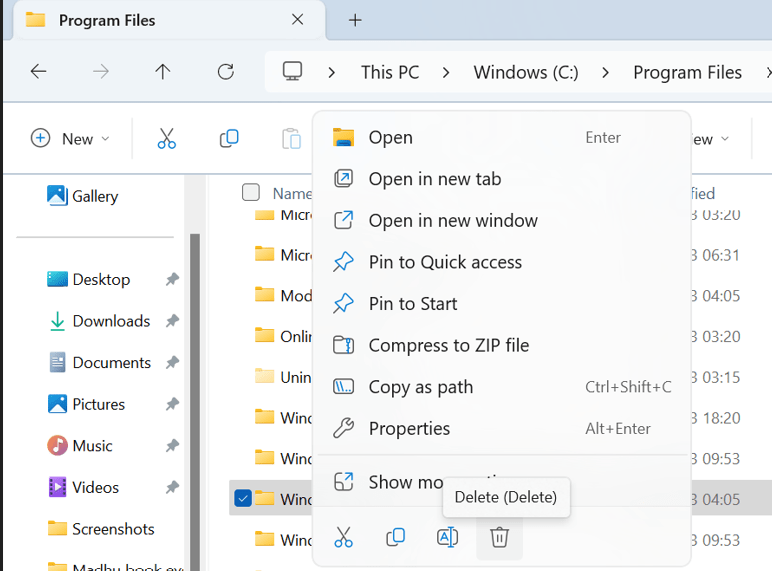
3. lépés: Kattintson az Igen gombra a folytatáshoz, amikor a Felhasználói fiókok felügyelete kéri a művelet megerősítését. 4. lépés: A mappa törlése után újraindíthatja a számítógépet, hogy megnézze, megoldódott-e a probléma.
Olvassa el még: A Windows 11 rendszerben nem megjelenő File Explorer lapok javítása
Az utolsó szó a „Winservices.exe” kapcsolódó hibák elhárításához Windows PC-n?
A „winservices.exe” fájl lehet egy megbízható rendszerfájl, amely vezérli a számítógépén futó Windows-szolgáltatásokat, vagy lehet, hogy egy rosszindulatú alkalmazás, amely megpróbálja megrongálni. Megvizsgálhatja a fájl attribútumait, például a leírását, a digitális aláírást és a létrehozás dátumát, hogy megtudja, melyik az. A fent leírt számos technika segíthet abban, hogy gyorsan visszaállítsa a rendszerét, ha felfedezi, hogy rosszindulatú „winservices.exe”-je van.
Kérjük, ossza meg velünk az alábbi megjegyzésekben, ha bármilyen kérdése vagy javaslata van. Örömmel adunk állásfoglalást. Gyakran teszünk közzé tanácsokat, trükköket és megoldásokat a gyakori technológiával kapcsolatos problémákra. Megtalálhat minket a Facebookon, Twitteren, YouTube-on, Instagramon, Flipboardon és Pinteresten is.